1、首先双击EDIUS的快捷键打开软件,弹出窗口后选择“新建工程”。

2、在弹出的窗口“文件夹”一栏选择工程文件需要保存的位置,(尽量选择空间比较大的盘)“预设列表”主要根据要做的视频文件的大小定的,分辨率不太一样,这里我们可以随便选择一个。

3、现在工程就建好了,在右上角的素材框空白处双击就可以选择自己要做的素材了。如果需要一次性导入多个素材,就在选择素材时按住“Ctrl”键。


4、素材导进来以后,我们就将照片拖进时间线的VA轨道。(拖照片时按住鼠标左键不放,直到素材导入)

5、素材放好以后,点右上角“特效”,然后会出现很多转场效果。在这里我们以“2D”转场里的“推拉”为例,将“推拉”效果拖到两个素材之间。大家就可以看到,第二张素材出现的时候就把第一张素材推向了一边。
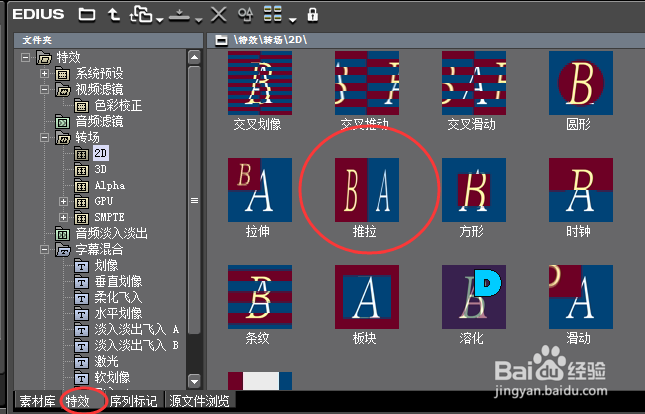

6、我们可以选择一些自己喜欢的效果依次放入后边的素材之间,然后为了让我们的电子相册更动感,我们可以加一些音乐进去,像上面导入图片时一样将音乐素材导进来,然后把音乐素材放在下边的音频轨道(A轨道)。

7、为了让我们的音乐出现和消失的时候不太突兀,我们可以将音频轨道前方的小三角打开,然后点击“VOL”将音频的第一帧和最后一帧各打一个关键帧,并往下拖。这样一个动感的电子相册就做好了!快去试试吧。
